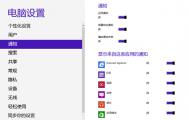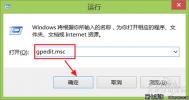windows8系统轻松锁屏技巧
windows8系统轻松锁屏技巧:安装了win8系统的用户都会知道,每次启动Win8的登录界面屏幕便会被一副背景的图片锁住,不熟悉Win8系统的用户可能会傻傻地在干等,其实Win8可以像我们的手机操作一样,只需鼠标左键按住不放,然后轻轻的往上一拖即可进入登录界面或桌面。接下面跟图老师小编一起来看看有什么技巧能够让我们更好地玩转锁屏!
一、win8快速锁屏技巧
1、使用快捷键Win + L即可快速锁频!

2、使用快捷键Ctrl + Alt + Del,然后选择锁定即可!

3、单击桌面左下角或按键盘上的Win键进入开始界面,然后单击用户头像选择锁定!

二、win8退出锁频状态的技巧
win8退出锁频状态很简单,只要单击键盘上任意键,或者用鼠标轻轻的往上一拖即可退出锁频状态。
windows8系统轻松锁屏技巧就跟大家分享到这里,希望大家能更好地利用Win8系统哦。
windows8备份图文教程
对于Win8系统最麻烦的莫过于安装系统需要获取密钥,一旦系统出问题,重新安装都要输入,因此很多朋友选择了备份Win8系统,以防系统奔溃可以直接还原使用。那么Win8系统怎样备份?
对于高手朋友往往会使用Ghost工具或者PE工具等等,但菜鸟朋友往往不会,下面本文将为大家介绍下如何在Win8系统中使用系统自带的备份工具备份。
Win8系统怎样备份:
Win8已经对系统安全有了很大的提高,并且还新增了系统恢复功能,即便系统奔溃,也可以轻松还原,因此在安装系统好后,建议尤其是菜鸟朋友做一次系统备份,以防止后期重装系统带来麻烦,下面介绍下Win8系统备份步骤:
本帖隐藏的内容
一、进入计算机--找到控制面板点击进入控制面板,然后找到系统和安全下面的备份您的计算机,如下图所示:

二、进入系统备份和还原界面后,我们点击左侧控制主页下面的创建系统镜像,如下图:

三、之后在弹出的您想何处保存备份?界面选择保存到硬盘的位置,如下图所示的是打算将系统备份文件保存在E盘,如下图:

四、再下一步就会要求我们选择备份的东西,这里可以选择系统和软件,一般初次安装了系统,也没啥软件,因此只勾选备份系统,安装的软件就没有必要备份了。

五、再下一步就没没什么了,主要是确认下备份信息,建议大家记住备份系统文件存放的位置,以后还原需要用到备份文件,因此备份文件尽量放置在自己知道的硬盘位置上,这一步也没什么,确认没问题就下一步,开始备份系统了。
六、最后就会弹出Win8系统正在备份进度条,这里备份需要一定时间,备份速度取决于电脑配置,一般也比较快,十分钟左右即可完成,等待快结束的时候会有提示是否要创建系统修复光盘,这里我们一般如果没有创建系统修复光盘点击是,如果创建了,选择否,不清楚就点是,如下图:

最终备份完成我们就可以关闭以上界面了,我们再去E盘看看即可看到已经备份好的系统备份文件了,下次还原就全靠它了,因此注意后期不要删除此文件。

到这里Win8系统备份就完成了,以后如果需要tulaoshi.com还原文件就需要用到该备份文件,还原的时候选择这个备份文件还原即可。
windows8.1磁盘占用100%怎么解决
解决方法如下:
打开网络和共享中心---更改适配器设置---网路连接---internet协议版本6(tcp/ipv6)的前面的勾去掉,然后确定退出。





停止并禁用如下服务:



win8/win8.1禁用锁屏壁纸可直接进入登录界面
对于广大的win8或win8.1系统 的用户都知道,在系统开机后会出现一张锁屏壁纸,不能直接开机就到登录界面,感觉很麻烦。要想达到开机不出现登录界面的效果,要么使用第三方软件,要么更改系统注册表,今天系统天地官网图老师小编就说说如何修改系统注册表来达到开机不用登录界面的目的。

方法一:使用注册表编辑器
1、首先,来到开始屏幕,输入regedit,敲击回车键。(注意,要在管理员权限下开启注册表编辑器,否则你没法更改其内容。)

2、来到以下路径:计算机HKEY_LOCAL_MACHINESOFTWAREPoliciesMicrosoftWindows
3、右键点击Windows文件夹,选择新建-项(Key),命名为Personalization,选定。
4、选择Personalization条目后,在窗口右侧右键点击,创建一个新的DWORD (32-bit value)注册表条目,然后命名为NoLockScreen,双击该条目,然后将其值从0更改为1。

5、关闭注册表编辑器,重启计算机。
方法二:使用本地组策略(Local Group Policy)编辑器
(本文来源于图老师网站,更多请访问http://m.tulaoshi.com/windowsxitong/)这个方法更为简单,尤其适合那些担心更改注册表对系统造成影响的初学用户。
1、来到开始屏幕,输入gpedit.msc开启本地组策略编辑器

2、导航至以下路径:Computer Configuration Administrative Templates Control Panel Personalization
3、双击Do not display lock screen选项
4、在开启的属性屏幕中更改默认配置:由Not Configured更改为Enabled,然后确定。
(本文来源于图老师网站,更多请访问http://m.tulaoshi.com/windowsxitong/)
5、无需重启,将系统锁定(Windows键+L)就能验证是否已经禁用了锁屏。
在win8 或win8.1系统中并没有提供选项让用户直接禁用这个锁屏壁纸,由于系统默认使用微软账户来同步锁屏,一旦禁用锁屏,设备的同步功能就会受到影响,用户www.Tulaoshi.com在进行禁止这个功能的时候可以先考虑下是否被影响。本文由系统天地官网(www.xitongtiandi.com)收集整理
Windows8系统下怎么还原教程方法
‘windows8系统是怎么还原系统的’跟以往的操作系统究竟有什么区别。
方法/步骤
和WIN7一样,在桌面上右击计算机图标,选择属性命令:

在打开的系统窗口中,单击左侧的系统保护链接:

然后在打开的系统属性对话框中,切换到系统保护选项卡,再单击系统还愿按钮:

在打开的系统还原对话框,建议选择下面的选择另一还原点:

再单击下一步按钮,选择一个还原点,并单击下一步按钮继续:

接着进入了确认还原点步骤。为了了解还原后的影响,建议单击扫描受影响的程序:

系统开始对比扫描还原后的变化:

这个过程可能比较的久,扫描结束后会在新的对话框中显示具体的影响范围,单击关闭按钮返回确认还原点步骤:

在确认还原点步骤中单击完成按钮继续,见步骤6中图示;
弹出最后的警告对话框,单击是按钮继续:

还原过程中系统会重启电脑,等完全的重新进入系统桌面后即代表还原成功。